Cách giảm kích thước dung lượng Video nhanh bằng Handbrake
Giảm kích thước của video là một tiện ích quan trọng để có nếu bạn đang tạo nội dung. Làm cho kích thước tập tin nhỏ hơn có thể giúp khi chuyển nó hoặc tải nó lên nếu bạn có thể sống với việc giảm chất lượng. Chúng tôi đã tổng hợp hướng dẫn từng bước này về cách giảm kích thước tệp video của bạn.
Chúng ta sẽ sử dụng một công cụ gọi là Handbrake , một bộ chuyển mã video miễn phí, mã nguồn mở có thể được sử dụng trên nhiều nền tảng bao gồm Windows, Mac và Linux.
Cách sử dụng Handbrake giảm dụng lượng Video
- Tìm đường đến trang web Handbrake, tải xuống phần mềm và cài đặt nó vào máy của bạn.

- Mở Handbrake bằng cách nhấp đúp vào nó trên màn hình của bạn và nhấp vào nút ‘File‘ bên dưới lựa chọn nguồn ở góc trên cùng bên trái.

- Điều hướng theo cách của bạn đến video mà bạn muốn giảm kích thước và mở nó lên.
- Để bắt đầu, hãy đặt đích đến của chúng tôi. Đây là nơi tệp sẽ kết thúc, sau khi hoàn tất xử lý yêu cầu của bạn. Bạn có thể chỉnh sửa vị trí này bằng cách nhấn ‘Browse‘ ở góc dưới bên phải của màn hình.

- Chọn nơi bạn muốn lưu video của mình vào, sau đó tìm đường đến tab Dữ liệu thống kê nơi bạn có thể điều chỉnh độ phân giải của video.
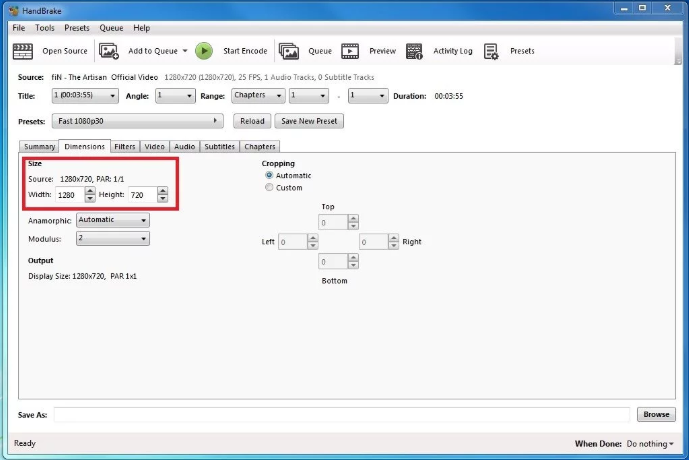
- Chuyển sang tab video tiếp theo, nơi bạn sẽ tìm thấy thanh trượt cho phép bạn thay đổi chất lượng tổng thể của video. Bạn cũng có thể thay đổi codec video tại đây.

- Sau đó, bạn có thể sử dụng nút Preview trước trên thanh ở đầu chương trình để xem đầu ra video của bạn sẽ như thế nào, vì vậy bạn có thể thực hiện bất kỳ thay đổi nào trước khi xuất nó đúng cách.
Bạn có thể quay lại và điều chỉnh cài đặt cho đến khi xem trước theo ý thích của bạn. Chất lượng của video càng thấp thì kích thước tệp của nó càng nhỏ, do đó hãy phát một bản cho đến khi bạn có thể tìm thấy phương tiện hài lòng về chất lượng / kích thước.
Để xuất video của bạn với các cài đặt bạn đã chọn, nhấn nút ‘Start Encode‘ ở đầu cửa sổ. Khi quá trình hoàn tất, bạn sẽ tìm thấy tệp ở đích đầu ra mà bạn đã chọn trước đó.